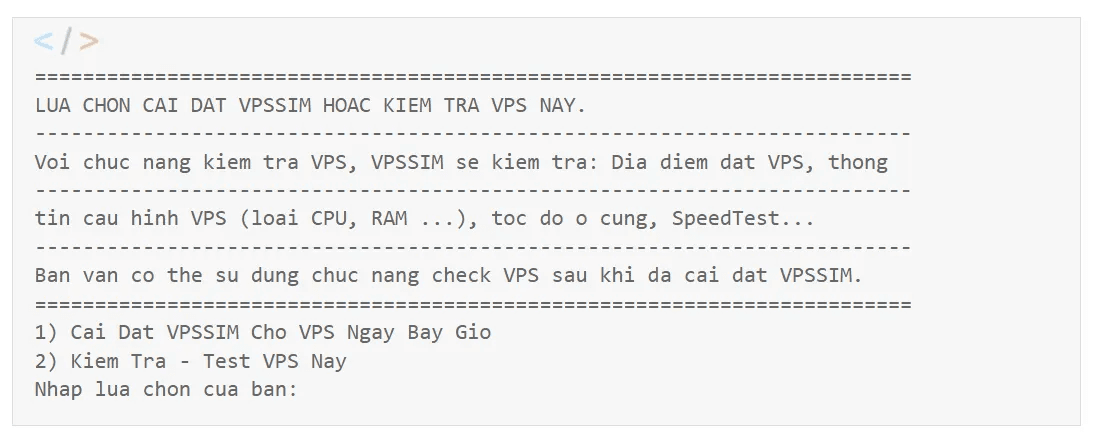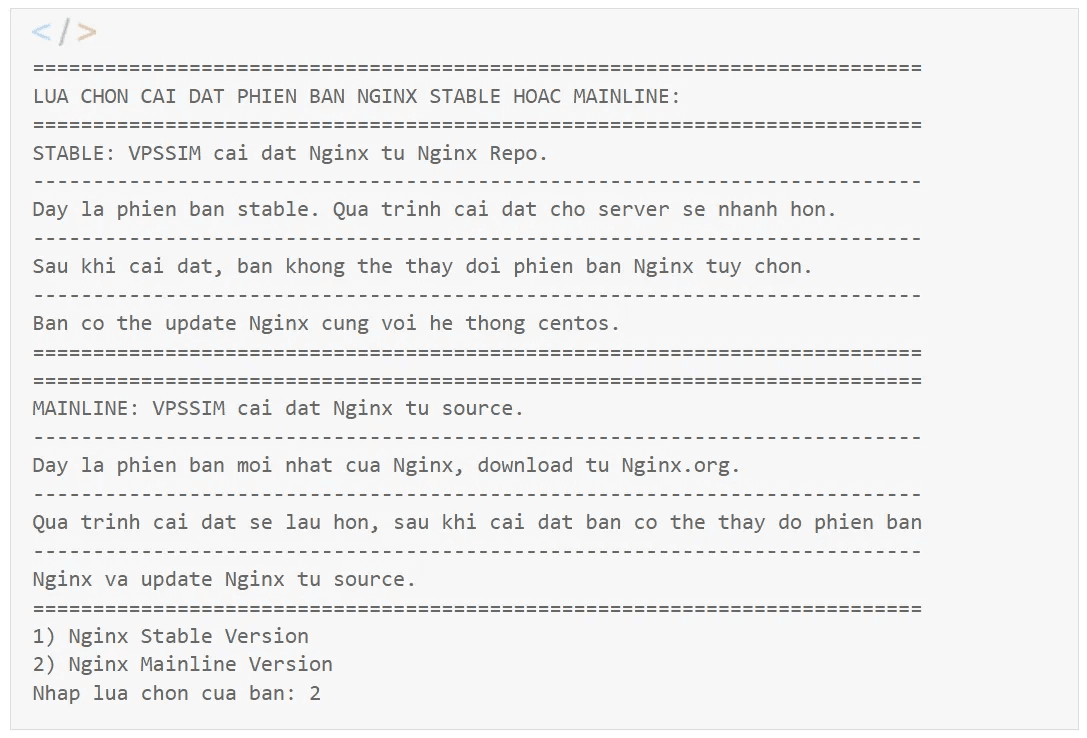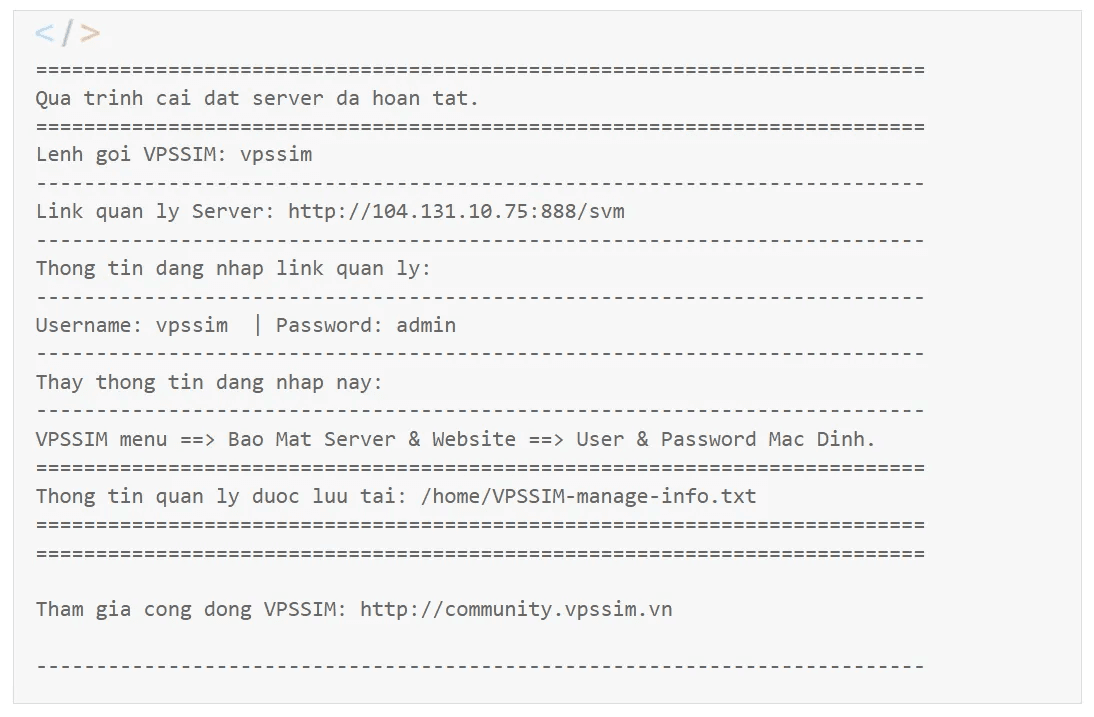Bạn đang tìm kiếm một công cụ quản lý VPS đơn giản, dễ sử dụng và hiệu quả? VPSSIM chính là giải pháp dành cho bạn! Với VPSSIM, bạn có thể tự động cài đặt và cấu hình môi trường làm việc Nginx, PHP, MariaDB (LEMP) chỉ với vài lệnh đơn giản. Hãy cùng tìm hiểu VPSSIM là gì và cách cài đặt công cụ này để tối ưu hóa VPS của bạn qua bài viết dưới đây của CloudFly nhé.

1. VPSSIM là gì?
VPSSIM, viết tắt của VPS Simple, là một công cụ quản lý VPS nổi bật với khả năng tự động cài đặt và tối ưu hóa bộ stack Nginx – PHP – MariaDB (LEMP) trên hệ điều hành CentOS. Điểm đặc biệt của công cụ này là giao diện đơn giản, dễ sử dụng. Cũng như tiết kiệm tài nguyên hiệu quả mà vẫn đầy đủ tính năng. Với VPSSIM, người dùng có thể dễ dàng cài đặt và cấu hình các dịch vụ trên VPS thông qua các menu đơn giản. Nhờ đó, nó đã trở thành một lựa chọn phù hợp cho cả người dùng cá nhân và doanh nghiệp.
2. Các tính năng nổi bật của VPSSIM
2.1. Tính năng cài đặt và cấu hình hệ thống
- Cài đặt Nginx với các phiên bản Stable hoặc Mainline.
- Hỗ trợ cài đặt các module như Google PageSpeed, Zend Opcache, Memcached, Redis Cache.
- Cho phép lựa chọn phiên bản MariaDB: 10.0, 10.1, 10.2, 10.3.
- Hỗ trợ cài đặt nhiều phiên bản PHP: 7.2, 7.1, 7.0, 5.6, 5.5, 5.4.
- Tự động tối ưu cấu hình và cho phép thay đổi phiên bản PHP dễ dàng.
- Tự động cập nhật VPSSIM, Nginx, PHP, MariaDB, phpMyAdmin và thay đổi ngôn ngữ hệ thống.
- Tự động gửi email thông báo khi MySQL, Nginx hoặc PHP gặp sự cố.
2.2. Tính năng hỗ trợ quản lý website
- Tự động thêm website mới và tạo Vhost kèm theo database.
- Tự động thêm website và cài đặt forum (PHPBB, MyBB, SMF).
- Cung cấp WordPress Blog Tools để dễ dàng quản lý website WordPress qua bảng điều khiển.
- Quản lý tài khoản FTP cho từng website, bao gồm giới hạn số lượng file và dung lượng.
- Hỗ trợ sao lưu và phục hồi toàn bộ website và database từ các file backup khi cần.
2.3. Tính năng bảo mật
- Hỗ trợ cài đặt tự động SSL miễn phí (SSL Zero) từ Let’s Encrypt và SSL trả phí từ các nhà cung cấp như Comodo, Thawte, Symantec, GeoTrust,...
- Cấu hình chặn các script độc hại, bad bots và ngăn chặn spider scan trên website.
- Cho phép đặt mật khẩu website hoặc folder để bảo vệ chống lại các tấn công SQL injection.
- Chặn truy cập từ các quốc gia không mong muốn.
- Quản lý tường lửa CSF và Iptables, bao gồm việc chặn/block IP và mở/đóng port.
- Tích hợp chức năng quét mã độc cho VPS.
2.4. Tính năng khác
- Tạo và xóa swap dễ dàng.
- Cài đặt và quản lý Resilio Sync một cách thuận tiện.
- Quản lý sao lưu VPS hiệu quả.
- Quản lý các tác vụ Cronjob đơn giản.
- Cài đặt múi giờ cho server một cách dễ dàng.
3. Cách cài đặt VPSSIM đơn giản
3.1. Chuẩn bị trước khi cài đặt VPSSIM
Để cài đặt VPSSIM thành công, bạn cần đảm bảo đáp ứng các yêu cầu sau:
- Cấu hình tối thiểu: RAM 1GB, CPU 1 Core, SSD 15GB.
- Hệ điều hành: CentOS 6 hoặc CentOS 7 (khuyến nghị sử dụng CentOS 7).
- Phần mềm kết nối VPS qua SSH: Nếu bạn đang sử dụng Windows, hãy sử dụng Putty hoặc ZOC (ZOC được khuyến nghị vì dễ sử dụng hơn). Đối với người dùng Ubuntu hoặc Mac, bạn có thể mở Terminal bằng tổ hợp phím Ctrl + Alt + T.
3.2. Sử dụng lệnh để cài đặt
Để bắt đầu cài đặt VPSSIM, bạn hãy chọn một phiên bản phù hợp với mình, có thể là tiếng Việt hoặc tiếng Anh. Sau đó, bạn đăng nhập vào server qua SSH và chạy một trong những lệnh cài đặt sau:
- Với phiên bản tiếng Việt: curl http://get.vpssim.vn -o vpssim && sh vpssim
- Với phiên bản tiếng Anh: curl http://get.vpssim.com -o vpssim && sh vpssim
3.3. Cài đặt phiên bản PHP
Bước 1: Sau khi chọn phiên bản, hệ thống sẽ đưa ra hai tùy chọn:
- Lựa chọn 1: Cài đặt VPSSIM cho VPS ngay bây giờ.
- Lựa chọn 2: Kiểm tra - Test VPS này. Bao gồm vị trí đặt VPS, cấu hình (CPU, RAM), tốc độ ổ cứng và kết quả SpeedTest. Nếu bạn chưa chắc chắn, hãy chọn tùy chọn 2 để xem thông tin trước, rồi quay lại chọn 1.
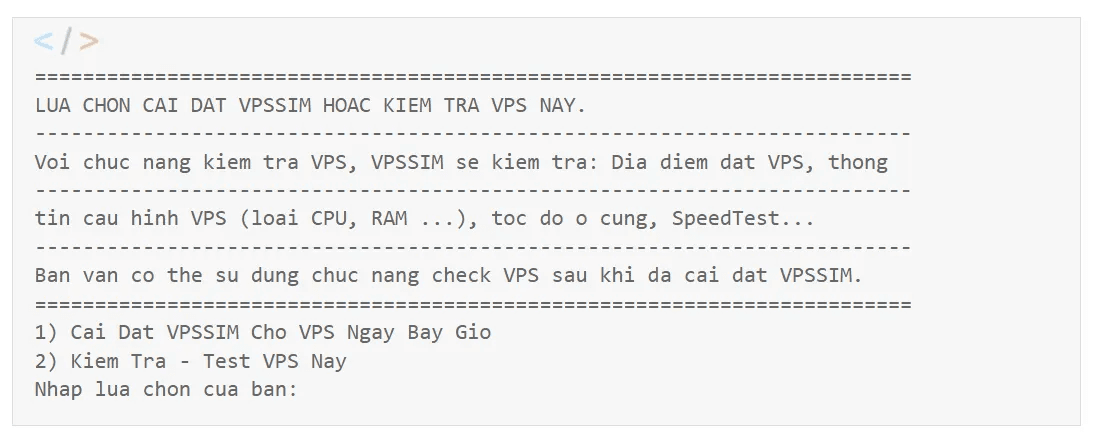
Bước 2: Sau khi bạn chọn 1, bạn sẽ thấy một thông báo và tiếp theo hệ thống sẽ yêu cầu bạn chọn phiên bản Nginx: Stable hoặc Mainline.
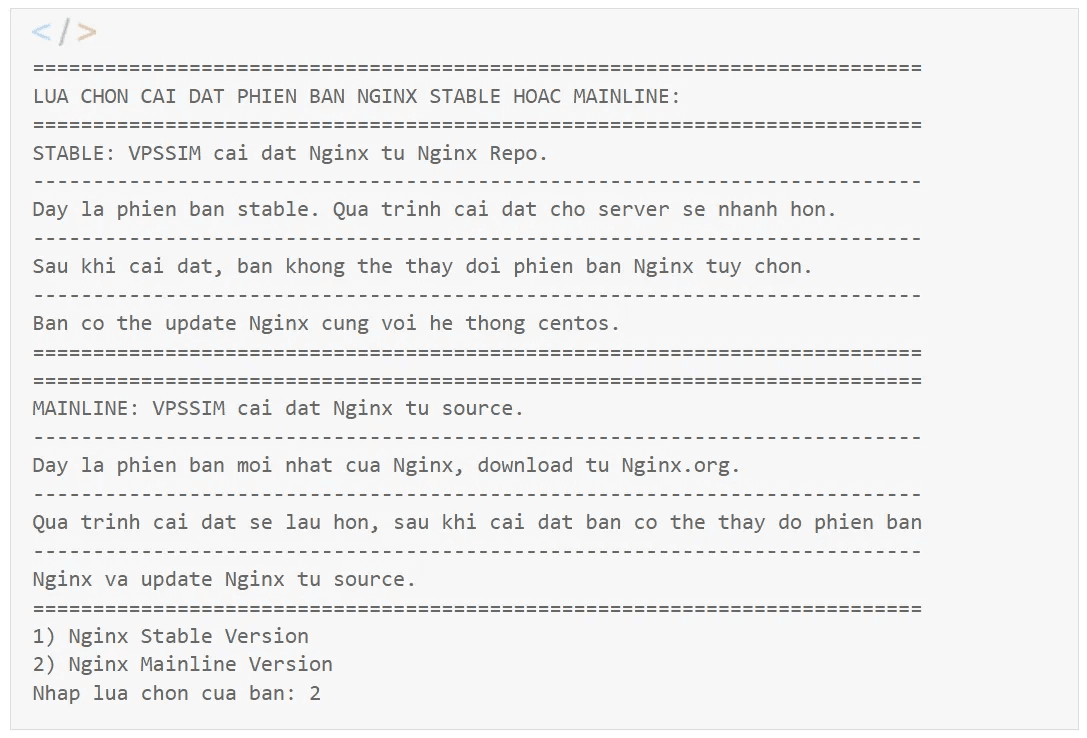
Trong đó:
- Stable: Là phiên bản đã được kiểm tra kỹ lưỡng và đảm bảo độ ổn định cao.
- Mainline: Là phiên bản cập nhật liên tục với các tính năng mới nhất nhưng có thể đi kèm với một số rủi ro do chưa được kiểm tra kỹ. Nếu VPSSIM gặp lỗi khi cài đặt Nginx phiên bản Mainline, hệ thống sẽ tự động chuyển sang cài đặt phiên bản Stable để đảm bảo VPS hoạt động bình thường.
Bước 3: Khi thiết lập xong, hệ thống sẽ yêu cầu bạn xác nhận thông tin một lần nữa. Nếu đồng ý, quá trình cài đặt VPSSIM sẽ tự động bắt đầu. Và bạn chỉ cần đợi một chút để hoàn tất.
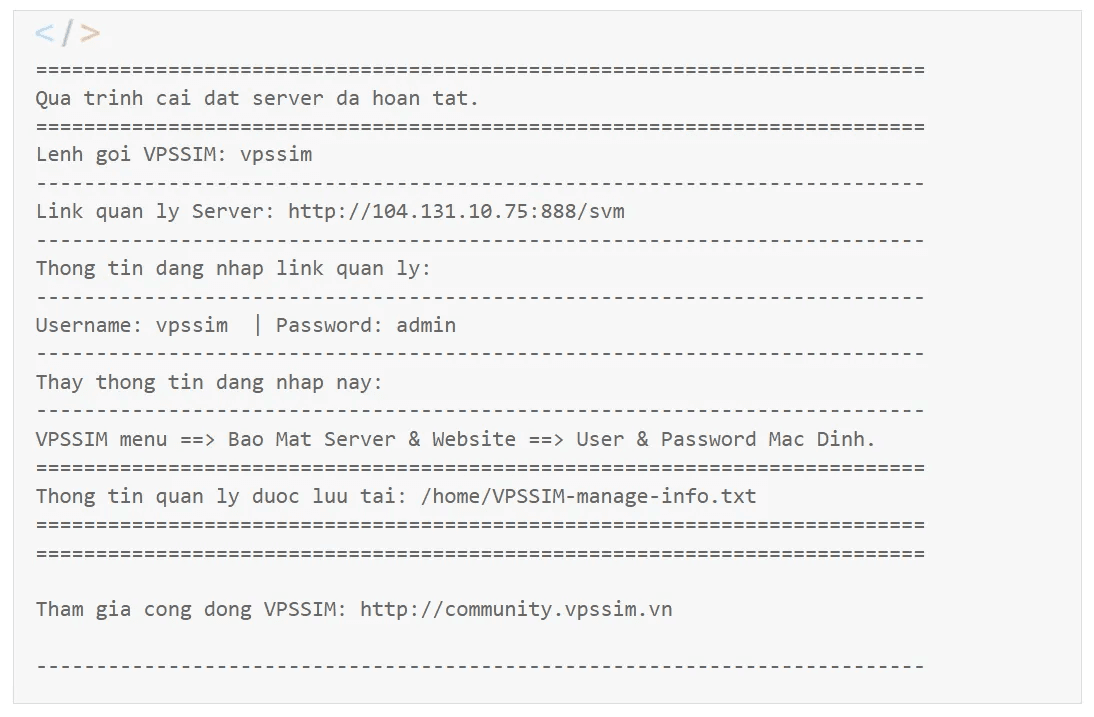
Bước 4: VPSSIM sẽ hiển thị toàn bộ thông tin đăng nhập. Bao gồm link quản lý, username và password tương ứng. Username được tạo từ địa chỉ email của bạn (không bao gồm phần "@domain.com"), và password sẽ là 6 ký tự ngẫu nhiên.
Nếu muốn thay đổi username và password, bạn hãy truy cập vào phần User & Password trong mục Bảo Mật Server & Website.
Lưu ý: Email thông báo cài đặt từ VPSSIM có thể bị chuyển vào mục SPAM. Vì vậy, bạn hãy kiểm tra kỹ trong mục SPAM nếu không tìm thấy email này trong hộp thư đến (INBOX).
>>> Xem thêm:
Hy vọng bài viết trên trên đã giúp bạn hiểu rõ hơn về VPSSIM là gì và cách cài đặt VPSSIM đơn giản. Nếu còn thắc mắc hay muốn đăng ký máy chủ ảo Cloud Server tại CloudFly, hãy liên hệ ngay với chúng tôi qua thông tin bên dưới để được tư vấn và hỗ trợ chi tiết. Đội ngũ kỹ thuật có chuyên môn cao luôn sẵn sàng 24/7 để giải quyết mọi vấn đề của bạn.
THÔNG TIN LIÊN HỆ:
- Group săn sale: https://t.me/cloudflyvn
Việt Nam
English